Использование габаритного прямоугольника
В программе реализован способ трансформаций с помощью маркеров "габаритного" прямоугольника (хотя они менее функциональны, чем идентичные маркеры в программе CorelDRAW).
При выделении одного или нескольких объектов с помощью инструмента Selection (Выделение) ( ) вокруг них образуется "габаритный" прямоугольник (рис. 4.20). Если работа ведется в режиме Pixel Preview (Отображение, в пикселах) и требуется выравнивание "с точностью до пиксела", то отображение "габаритного" прямоугольника можно отключить, сняв флажок Use Preview Bounds ("Габаритный" прямоугольник по обводке) в разделе General (Основные) диалогового окна Preferences (Установки).
) вокруг них образуется "габаритный" прямоугольник (рис. 4.20). Если работа ведется в режиме Pixel Preview (Отображение, в пикселах) и требуется выравнивание "с точностью до пиксела", то отображение "габаритного" прямоугольника можно отключить, сняв флажок Use Preview Bounds ("Габаритный" прямоугольник по обводке) в разделе General (Основные) диалогового окна Preferences (Установки).
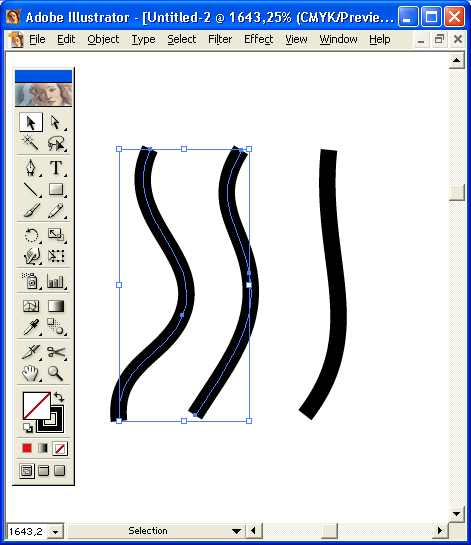
Рис. 4.20. Выделенные объекты с "габаритным" прямоугольником
Прямоугольник и маркеры позволяют перемещать, дублировать, получать зеркальные отражения и масштабировать выделенные объекты. При этом сохраняется возможность выполнять любые трансформации при помощи палитры Transform (Трансформирование), а также при помощи соответствующих инструментов:
- Free Transform (Свободное трансформирование) (
 src);
src); - Rotate (Поворот) (
 );
); - Scale (Размер) (
 );
); - Reflect (Зеркало) (
 );
); - Shear (Наклон) (
 ).
).
Информацию о трансформировании объектов см. в главе 6.
Совет
Следует иметь в виду одну особенность, связанную с вращением объектов: "габаритный" прямоугольник совершает вращение вместе с объектами (рис. 4.21).
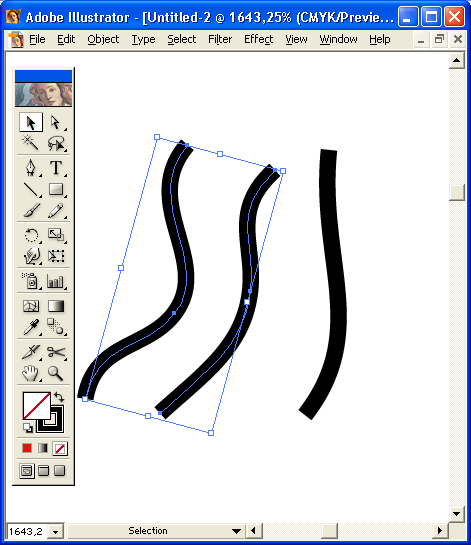
Рис. 4.21. Вид "габаритного" прямоугольника после вращения
